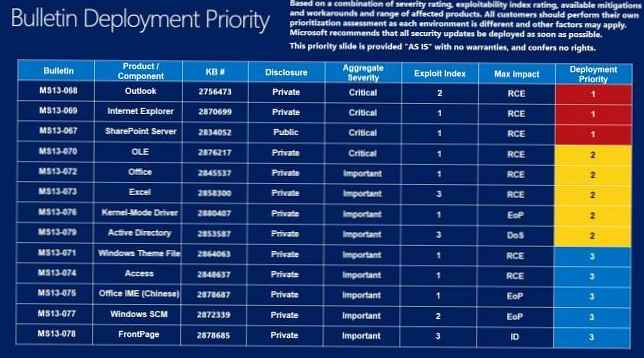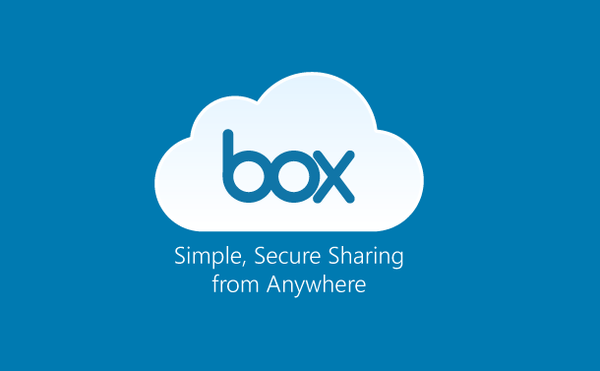Користувачі, яким практично нічого невідомо про відновлення даних, як правило, мають два варіанти для повернення втраченої інформації. По-перше, можна звернутися до компанії, яка займається відновленням даних на професійному рівні, що по кишені далеко не кожному, і по-друге, можна вдатися до допомоги професійного ПО, але це, знову ж таки, дуже дорого.
MiniTool Power Data Recovery - це потужний механізм відновлення, який працює при функціонуючої операційній системі, але на додаток до нього розробник пропонує окремий інструмент Bootable Media Builder, який дозволяє створити завантажувальний диск для відновлення даних, якщо операційна система не завантажується. Таким чином, коли Windows не може запуститися, досить включити комп'ютер, завантажитися з допомогою завантажувального диска і ініціювати процес відновлення. Все просто!
Нещодавно я опинився в неприємній ситуації, коли випадково видалив важливий документ, який був мені потрібен на наступний день. Я скачав і встановив Power Data Recovery, успішно відновив свій документ, подякував Богу і вирішив, що повинен розповісти читачам про цю дивовижну відкритті. Продовжуйте читати, щоб дізнатися подробиці.
ВАЖЛИВО: Встановлюючи програму, переконайтеся, що ви встановлюєте її нема на той диск, на якому знаходяться ваші "відсутні" файли. Установка будь-якої нової програми (або запис нових файлів) на цей диск може перезаписати "віддалені" файли. Так що буде краще, якщо ви встановите Power Data Recovery на інший диск або розділ. Звичайно, це не обов'язкова умова, якщо ви збираєтеся встановити програму просто в цілях ознайомлення, а не для відновлення втраченої інформації.
Особливості
- Power Data Recovery (Personal License) містить наступні функції:
- Відновлення видалених файлів і папок
- Відновлення даних з пошкодженого розділу
- Відновлення даних з недоступного жорсткого диска
- Відновлення даних після перерозподілу (re-partition)
- Відновлення даних з несправного жорсткого диска
- Відновлення даних після пошкодження MBR
- Відновлення даних після переустановлення Windows
- Відновлення даних з відформатованого розділу з оригінальним шляхом і ім'ям файлу
- Відновлення фотографій з карти пам'яті
- Відновлення музики і відео з iPod
- Відновлення даних з швидко відформатованих CD / DVD
- Відновлення даних з DVD-диска з незакритих сесією
- Відновлення файлів з подряпаних або дефектних CD і DVD дисків
- Відновлення даних з Windows Dynamic Disk - Spanned Volume, Striped Volume, Mirrored Volume і RAID5 Volume.
- Підтримка десятків типів RAW-файлів, в тому числі .m4v, .3g2, .wtv, .wrf, .pps, .dps і жорсткі диски з 4096-байтним сектором
інтерфейс
Інтерфейс доброзичливий і простий. Головний екран дозволяє вибрати тип модуля для відновлення видалених файлів. Перелік модулів виглядає наступним чином: "Undelete Recovery", "Damaged Partition Recovery" (відновлення даних з пошкодженого розділу), "Lost Partition Recovery" (відновлення даних з віддаленого / втраченого розділу), "Digital Media Recovery" (відновлення музики, відео та фото з флешок і карт пам'яті) і "CD / DVD Recovery" (відновлення даних з оптичних дисків).
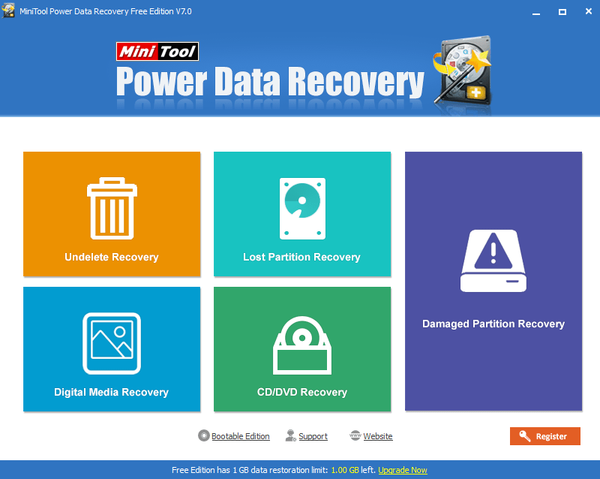
Ми перевіримо модуль "Undelete Recovery", який призначений для файлів, які були видалені з жорсткого диска випадково.
На сторінці "Undelete Recovery" міститься список всіх дисків, підключених до комп'ютера. Щоб почати процес відновлення, потрібно вибрати диск і натиснути "Scan".
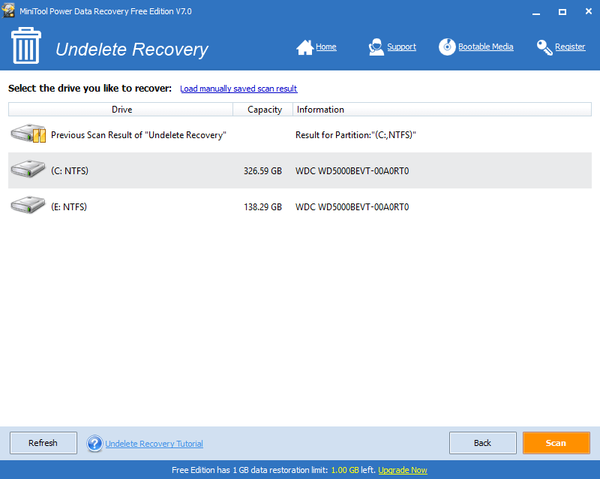
Дистанційні папки і файли будуть відзначені червоним X, як показано на зображенні нижче. Для відновлення потрібно відзначити відповідну папку (або файл) і натиснути кнопку "Save".
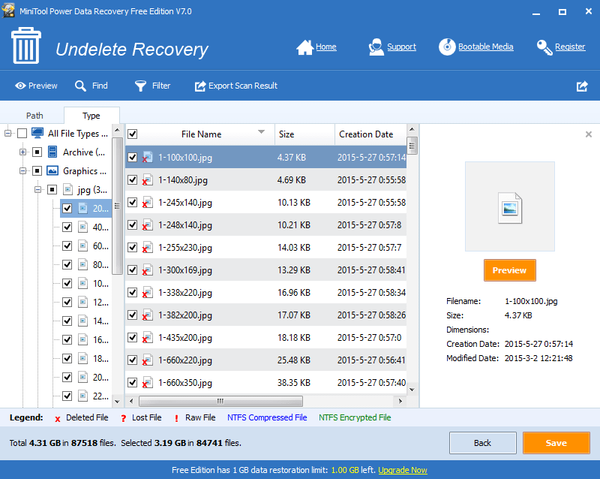
У діалоговому вікні "Save Files" запропонує вибрати місце для збереження відновлюваних файлів. Для цього я створив папку "Lost Files" в корені диска C. Щоб продовжити відновлення, потрібно натиснути "OK".
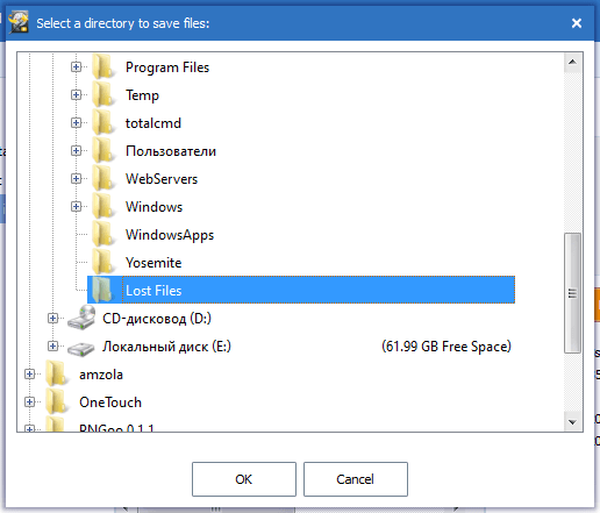
В результаті файли були успішно відновлені і збережені у вказаній папці на жорсткому диску.
Опція Advanced Filter
В ході сканування мого жорсткого диска програма виявила в цілому 19870 віддалених файлів із загальним розміром майже 3 гігабайти. Знайти серед них якийсь конкретний файл практично неможливо, але спеціально для таких випадків в Power Data Recovery передбачений розширений фільтр ( "Advanced Filter").
У діалоговому вікні "Advanced Filter" слід вказати тип файлу, що підлягає, діапазон розмірів і приблизну дату (від і до), коли файл був створений або змінений.
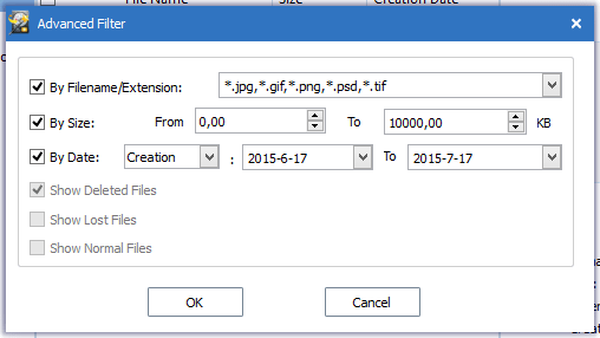
В результаті програма відобразила папки, що містять файли зображень, які потрапляють під задані мною умови фільтра.
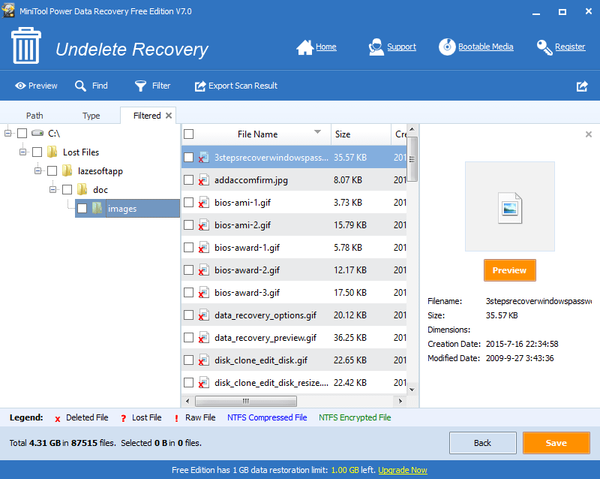
Як створити завантажувальний диск?
MiniTool окремо пропонує спеціальну програму під назвою Bootable Media Builder, яка дозволяє створити завантажувальний диск Power Data Recovery.
Запустивши цей інструмент на комп'ютері, ви побачите наступний інтерфейс:
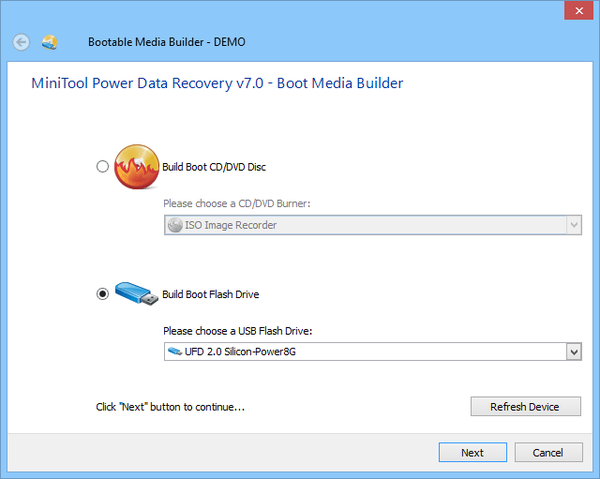
Якщо ви хочете створити завантажувальний CD / DVD диск, спочатку виберіть опцію "Build Boot CD / DVD Disc", а потім записуючий пристрій. Потім натисніть "Next", щоб продовжити. Якщо ви виберете "ISO Image Recorder", то програма створить ISO-файл.
Для створення завантажувального флеш-накопичувача потрібно вибрати другу опцію - "Build Boot Flash Drive".
У тому випадку, якщо ви виберете опцію "Build Boot Flash Drive", після натискання на "Next" з'явиться діалогове вікно як на скріншоті нижче.
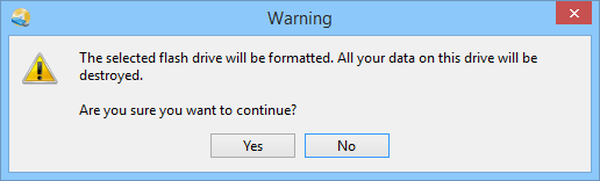
Воно попереджає, що обраний флеш-накопичувач буде відформатований, і якщо ви натиснете "Yes" всі дані на ньому будуть знищені. Щоб зупинити операцію, натисніть "No". Однак якщо ви продовжите, натиснувши "Yes", Builder скопіює всі необхідні файли на цей диск і зробить його завантажувальним. Зазвичай цей процес закінчується швидко. У моєму випадку було потрібно 3 хвилини.
Після завантаження комп'ютера з цього диска ви побачите інтерфейс програми з різними модулями для відновлення інформації.
Що нового у версії 7.0
Програма отримала сучасний користувальницький інтерфейс динамічними іконками. Але це не єдине і не головне нововведення. MiniTool Power Data Recovery 7.0 використовує нову технологію сканування, яка збільшує ефективність пошуку віддалених файлів на 50%. Крім того, інструмент обзавівся підтримкою Windows 10.
вартість
Безкоштовна версія є повнофункціональної, але відновлює лише до 1 ГБ даних. Це оптимально для будь-якого користувача, який вважає за краще спробувати, перш ніж купити.
Якщо необхідно відновити більш 1 гігабайта даних, то доведеться придбати ліцензію. Більшості користувачів підійде персональна ліцензія (Personal), яка доступна за 69 доларів. Інструмент для створення завантажувального диска коштує ті ж 69 доларів, але за 79 доларів можна разом придбати і Power Data Recovery, і Bootable Media Builder. (Нижче ви знайдете код активації, який дозволить вам безкоштовно активувати персональну ліцензію MiniTool Power Data Recovery 6.8, але без можливості безкоштовного оновлення до нових версій.
Power Data Recovery добре справляється з відновленням видалених або втрачених файлів, але не чекайте дива. У моєму випадку програма виявила навіть файли, які я видалив більше місяця тому, але жоден з них мені таки і не вдалося відновити, оскільки за цей час я зробив незліченну кількість операцій з жорстким диском. Однак якщо файл був видалений недавно, тоді є велика ймовірність, що Power Data Recovery зможе його легко відновити.
Код активації для версії 6.8: WV55F58KPSM4V53PUAVWK55A548YVS5M
Завантажити MiniTool Power Data Recovery 7.0
Завантажити MiniTool Power Data Recovery 6.8
Відмінного Вам дня!